چگونه تصاویر پروفایل را به مخاطبین تلگرام خود پیشنهاد دهیم
در این مقاله تخصصی از مجله 98zoom میخواهیم از چگونه تصاویر پروفایل را به مخاطبین تلگرام خود پیشنهاد دهیم
با شما صحبت کنیم ، پس با یک مقاله مفید و آموزشی دیگر از تیم نود و هشت زوم همراه ما باشید :
آیا تا به حال به عکس پروفایل مخاطبین خود نگاهی انداخته اید و به این فکر کرده اید که آنها را از عکس دیگری استفاده کنند؟ یک ویژگی جدید تلگرام ممکن است همان چیزی باشد که برای کمک به برقراری ارتباط با آن نیاز دارید. تلگرام در آخرین آپدیت اپلیکیشن خود در سال 2022 قابلیتی را معرفی کرد که به کاربران اجازه می دهد تصاویر پروفایل را برای مخاطبین خود پیشنهاد دهند.

وقتی مخاطبین شما پیشنهادات تصویر را دریافت می کنند، چند ضربه طول می کشد تا عکس را به نمایه خود اضافه کنند. تنظیم یک عکس خاص برای مخاطبین شما می تواند برای متمایز کردن بصری مخاطبین بسیار مهم باشد، به خصوص زمانی که چندین نفر از آنها نام های یکسان یا مشابه دارند. در اینجا نحوه پیشنهاد یک عکس نمایه به مخاطب خود در iPhone و Android آورده شده است.
نحوه پیشنهاد عکس پروفایل در تلگرام برای آیفون
در آیفون خود می توانید با استفاده از مراحل زیر یک عکس پروفایل را به مخاطبین تلگرام خود پیشنهاد دهید:
مرحله 1: در صفحه اصلی آیفون خود، روی اپلیکیشن تلگرام ضربه بزنید.

مطمئن شوید که آخرین نسخه برنامه تلگرام را دارید.
گام 2: روی چت مخاطبی که میخواهید یک عکس نمایه به او پیشنهاد دهید ضربه بزنید.

مرحله 3: روی عکس نمایه مخاطب در گوشه بالا سمت راست ضربه بزنید.

مرحله 4: روی Edit در گوشه سمت راست بالا ضربه بزنید.

مرحله 5: برای مشاهده گالری عکس خود، روی «پیشنهاد عکس برای…» ضربه بزنید.

مرحله 6: تصویری را که می خواهید پیشنهاد دهید از گالری عکس خود انتخاب کنید.

مرحله 7: ابعاد تصویر انتخاب شده را تنظیم کنید، سپس روی علامت تیک در گوشه سمت راست پایین ضربه بزنید تا تغییرات خود ذخیره شود.

مرحله 8: برای تأیید اینکه میخواهید عکس را به مخاطب خود پیشنهاد دهید، روی دکمه پیشنهاد ضربه بزنید.

تصویر باید در چت شما نشان داده شود و مخاطب به آنها اطلاع دهد که پیشنهاد تصویر نمایه را داده اید.
نحوه استفاده از عکس پیشنهادی به عنوان عکس پروفایل در تلگرام برای آیفون
اگر پیشنهاد عکس پروفایل را از مخاطب تلگرام خود دریافت کردید، در اینجا می توانید تصویر را به عنوان عکس پروفایل خود تنظیم کنید.
مرحله 1: در صفحه اصلی آیفون خود، روی اپلیکیشن تلگرام ضربه بزنید.

مطمئن شوید که آخرین نسخه برنامه تلگرام را دارید.
گام 2: روی چت مخاطبی که پیشنهاد تصویر نمایه را از آن دریافت کردهاید ضربه بزنید.

مرحله 3: روی دکمه View Photo در پایین تصویر پیشنهادی ضربه بزنید.

مرحله 4: روی دکمه Set as My Photo ضربه بزنید تا تصویر به عکس پروفایل شما تبدیل شود.

مرحله 5: با ضربه زدن روی تنظیم عکس، تأیید کنید که تصویر را به عنوان تصویر نمایه خود میخواهید.
نحوه پیشنهاد عکس پروفایل در تلگرام برای اندروید
در اندروید خود می توانید با استفاده از مراحل زیر یک عکس پروفایل به مخاطبین تلگرام خود پیشنهاد دهید:
مرحله 1: در صفحه اصلی اندروید خود، روی برنامه تلگرام ضربه بزنید.
مطمئن شوید که آخرین نسخه برنامه تلگرام را دارید.
گام 2: روی چت مخاطبی که میخواهید یک عکس نمایه به او پیشنهاد دهید ضربه بزنید.
مرحله 3: در بالای صفحه چت، روی عکس نمایه مخاطب ضربه بزنید.

مرحله 4: در سمت راست بالای صفحه تنظیمات، روی منوی سه نقطه ضربه بزنید.

مرحله 5: روی گزینه Edit contact ضربه بزنید.

مرحله 6: برای مشاهده گالری عکس خود، روی «پیشنهاد عکس برای…» ضربه بزنید.

مرحله 7: تصویری را که می خواهید پیشنهاد دهید از گالری عکس خود انتخاب کنید.

مرحله 8: ابعاد تصویر انتخاب شده را تنظیم کنید، سپس روی دکمه Done ضربه بزنید تا تغییرات شما ذخیره شود.

مرحله 9: برای تأیید اینکه میخواهید عکس را به مخاطب خود پیشنهاد دهید، روی دکمه پیشنهاد ضربه بزنید.

تصویر باید در چت شما با مخاطب نشان داده شود و به آنها اطلاع دهد که پیشنهاد تصویر نمایه داده اید.
نحوه استفاده از عکس پیشنهادی به عنوان عکس پروفایل در تلگرام برای اندروید
در اینجا می توانید یک تصویر پیشنهادی را به عنوان عکس پروفایل خود در تلگرام برای اندروید قرار دهید.
مرحله 1: اپلیکیشن تلگرام را در گوشی اندرویدی خود باز کنید.
گام 2: روی چت مخاطبی که پیشنهاد تصویر نمایه را از آن دریافت کردهاید ضربه بزنید.
مرحله 3: روی دکمه View Photo در پایین تصویر پیشنهادی ضربه بزنید.

مرحله 4: روی دکمه Set as My Photo ضربه بزنید تا تصویر به عکس پروفایل شما تبدیل شود.

مرحله 5: با ضربه زدن روی تنظیم عکس، تأیید کنید که تصویر را به عنوان تصویر نمایه خود میخواهید.

رفع عدم کارکرد اعلان های تلگرام
پس از اینکه یک مخاطب پیشنهاد تصویر نمایه را برای شما ارسال کرد، یک اعلان برای آن دریافت خواهید کرد. بسته به تنظیمات اعلان شما، باید صدایی را بشنوید یا لرزشی را برای آن احساس کنید. اگر هیچ کدام از اینها اتفاق نیفتاد، ممکن است بخواهید تنظیمات اعلان تلگرام خود را بررسی کنید.
امیدواریم از این مقاله مجله نود و هشت زوم نیز استفاده لازم را کرده باشید و در صورت تمایل آنرا با دوستان خود به اشتراک بگذارید و با امتیاز از قسمت پایین و درج نظرات باعث دلگرمی مجموعه مجله 98zoom باشید
لینک کوتاه مقاله : https://5ia.ir/dIuxHN
کوتاه کننده لینک
کد QR :

 t_98zoom@ به کانال تلگرام 98 زوم بپیوندید
t_98zoom@ به کانال تلگرام 98 زوم بپیوندید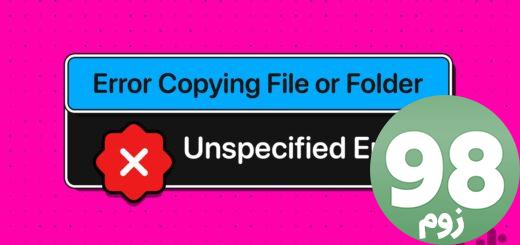








آخرین دیدگاهها